Wenn Sie Geoverarbeitungselemente für die Community in der Galerie mit Modell- und Skriptwerkzeugen freigegeben haben, sollten Sie in Betracht ziehen, sie zu Ihrem ArcGIS Online-Konto zu migrieren und für alle Anwender sowie für die Gruppe Analysis and Geoprocessing Tool Gallery freizugeben. Einige Ihrer Elemente werden direkt nützlich sein, andere bedürfen einiger Änderungen und wieder andere möchten Sie womöglich aus irgendeinem Grund nicht mehr freigeben. Das liegt ganz bei Ihnen. Esri kann nicht automatisch für Sie Inhalte aus der Galerie mit Modell- und Skriptwerkzeugen nach ArcGIS Online migrieren.
Der grundlegende Workflow zum Migrieren aus der Galerie mit Modell- und Skriptwerkzeugen nach ArcGIS Online sieht folgendermaßen aus:
- Erstellen Sie ein ArcGIS Online-Konto und treten Sie der Gruppe Analysis and Geoprocessing Tool Gallery bei.
- Durchsuchen Sie die Galerie mit Modell- und Skriptwerkzeugen nach einem Ihrer Einträge und laden Sie die ZIP-Datei auf den lokalen Computer herunter. Als Unterstützung beim Hinzufügen des Elements zu ArcGIS Online können Sie den Text Ihrer Beschreibung, der Zugriffs- und Nutzungsbeschränkungen und Tags kopieren und in einen Texteditor einfügen. Sie können auch das Miniaturansicht-Bild kopieren und speichern.
- Fügen Sie die ZIP-Datei zu "EIGENE INHALTE" hinzu.
Stellen Sie sicher, dass Sie wie unten dargestellt die Option Geoverarbeitungsvorlage in der Dropdown-Liste Inhalte auswählen. Nach dem Hochladen des Elements lässt sich der Inhaltstyp nicht mehr ändern. Wenn Sie hier einen Fehler machen, müssen Sie das Element daher löschen und erneut hinzufügen.
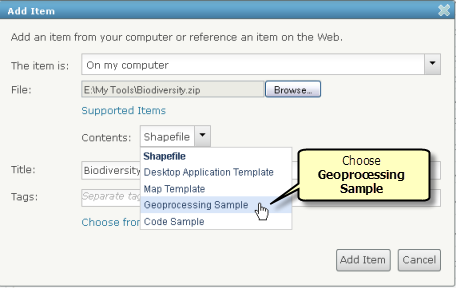
- Aktualisieren Sie die Elementdetails.
- Sobald Sie mit den Elementdetails zufrieden sind, können Sie das Element freigeben. Klicken Sie auf der Seite mit den Elementdetails auf die Schaltfläche Freigeben, und aktivieren Sie wie unten dargestellt Alle (öffentlich) und die Gruppe Analysis and Geoprocessing Tool Gallery.
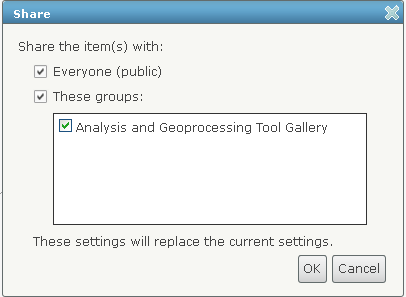
Sie müssen das Element nicht für die Gruppe Analysis and Geoprocessing Tool Gallery freigeben.
Achten Sie darauf, es für Alle (öffentlich) freizugeben. Wenn Sie es nicht für jeden Anwender freigeben, können nur Mitglieder der Gruppe nach dem Element suchen und es herunterladen.
